在命令行窗口输入命令:D:\Program_Files\MongoDB\bin\mongod.exe --dbpath=D:\mongodb\data\db(根据自己的安装路径和数据库目录而定)
命令运行成功后的界面如下:
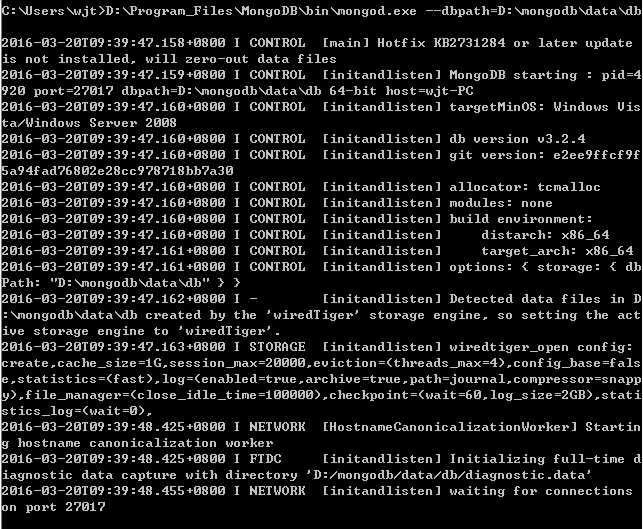
4. 通过MongoDB后台管理Shell使用MongoDB服务:
在新的命令行窗口输入命令:D:\Program_Files\MongoDB\bin\mongo(根据你的安装目录而定)
运行成功界面:
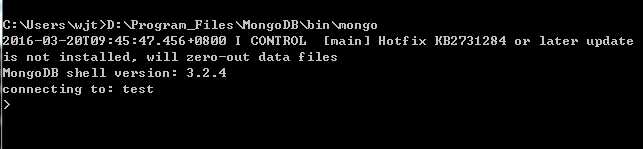
此时就可以通过shell使用MongoDB服务了。(默认连接到test数据库)
如果你想随时方便地启动和关闭MongoDB服务的话,可以将MongoDB服务器作为Windows服务运行。
1. 先创建一个存储MongoDB日志文件的目录,我的目录:D:\mongodb\log
2. 在命令行窗口输入,命令:
D:\Program_Files\MongoDB\bin\mongod.exe --dbpath=D:\mongodb\data\db
--logpath=D:\mongodb\log\mongodb.log --install(根据您的安装目录和日志文件目录而定)
命令运行成功无任何显示信息。
3. 启动MongoDB服务:
net start mongodb
命令运行成功显示:MongoDB服务已经启动成功。
4. 关闭MongoDB服务:
net stop mongodb
命令运行成功显示:MongoDB服务已经成功停止。
原文:http://www.cnblogs.com/wujuntian/p/5297181.html